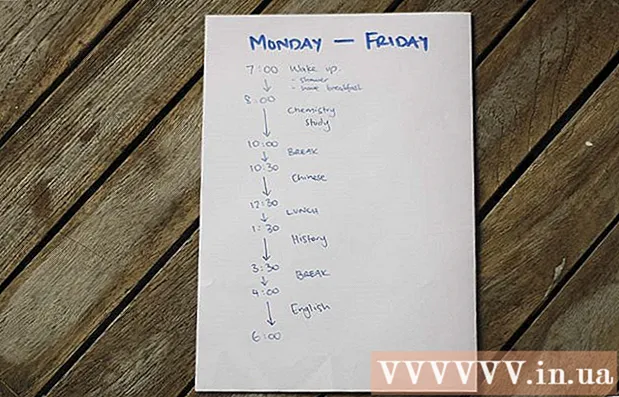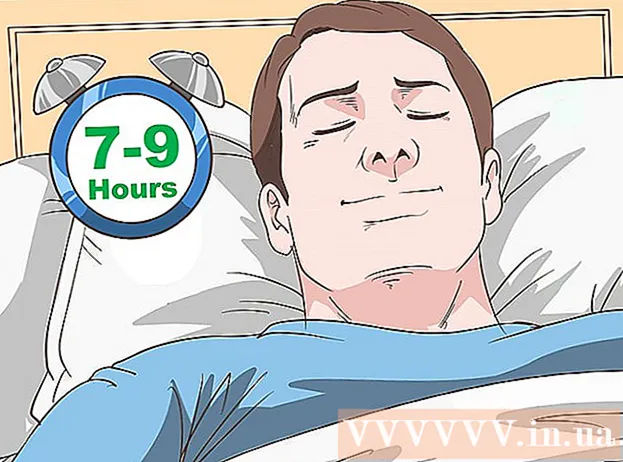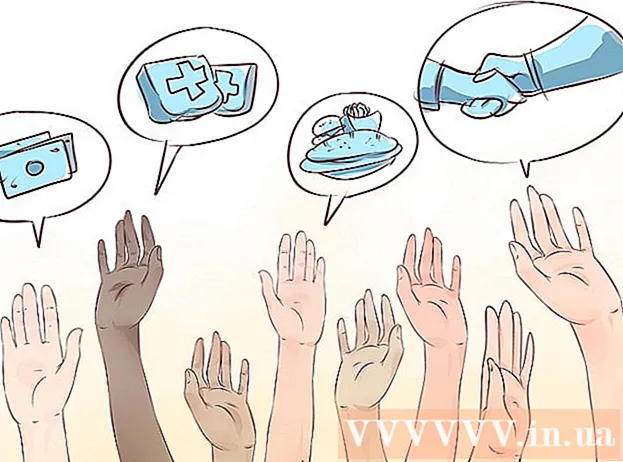Auteur:
William Ramirez
Date De Création:
21 Septembre 2021
Date De Mise À Jour:
1 Juillet 2024
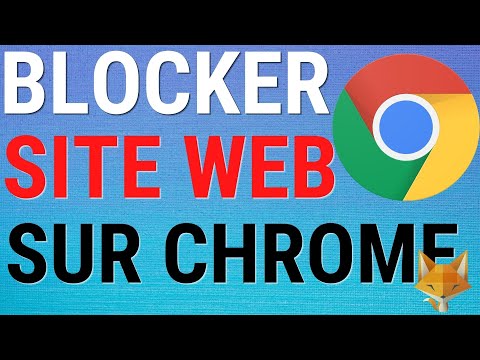
Contenu
Cet article vous montrera comment bloquer des sites Web sur votre appareil Android à l'aide de l'application BlockSite. Il peut être téléchargé gratuitement sur le Play Store.
Pas
 1 Installez l'application BlockSite. Il peut être téléchargé gratuitement sur le Play Store. Pour ça:
1 Installez l'application BlockSite. Il peut être téléchargé gratuitement sur le Play Store. Pour ça: - Ouvrir le Play Store
 .
. - Dans la barre de recherche, entrez Bloquer le site.
- Cliquez sur "Bloquer le site".
- Appuyez sur Installer.
- Ouvrir le Play Store
 2 Démarrez BlockSite. Dans la barre d'applications, cliquez sur l'icône orange en forme de bouclier entourée d'un cercle blanc. Vous pouvez également cliquer sur "Ouvrir" dans le Play Store.
2 Démarrez BlockSite. Dans la barre d'applications, cliquez sur l'icône orange en forme de bouclier entourée d'un cercle blanc. Vous pouvez également cliquer sur "Ouvrir" dans le Play Store.  3 Cliquer sur Activer (Activer). Vous trouverez ce bouton vert en bas de l'écran lorsque vous lancez BlockSite pour la première fois. L'application bloquera désormais les sites Web dans tous les navigateurs installés.
3 Cliquer sur Activer (Activer). Vous trouverez ce bouton vert en bas de l'écran lorsque vous lancez BlockSite pour la première fois. L'application bloquera désormais les sites Web dans tous les navigateurs installés.  4 Robinet J'ai compris (Accepter). Vous trouverez cette option en bas de la fenêtre contextuelle qui explique comment activer l'accès pour BlockSite. Les paramètres d'accès s'ouvriront.
4 Robinet J'ai compris (Accepter). Vous trouverez cette option en bas de la fenêtre contextuelle qui explique comment activer l'accès pour BlockSite. Les paramètres d'accès s'ouvriront.  5 Robinet Bloquer le site. Vous trouverez cette option dans la section Services au bas de la page Paramètres d'accès.
5 Robinet Bloquer le site. Vous trouverez cette option dans la section Services au bas de la page Paramètres d'accès.  6 Déplacez le curseur de la position Off
6 Déplacez le curseur de la position Off  à la position "Activer"
à la position "Activer"  . Si le curseur est grisé, l'accès BlockSite est désactivé. Si le curseur est bleu, l'accès est activé. Lorsque vous déplacez le curseur sur la position "Activer", une fenêtre contextuelle s'ouvre.
. Si le curseur est grisé, l'accès BlockSite est désactivé. Si le curseur est bleu, l'accès est activé. Lorsque vous déplacez le curseur sur la position "Activer", une fenêtre contextuelle s'ouvre.  7 Cliquer sur d'accord. Vous trouverez ce bouton dans le coin inférieur droit de la fenêtre contextuelle. BlockSite surveillera désormais les applications utilisées et les pages qu'il ouvre pour bloquer les sites indésirables. Vous serez ensuite renvoyé à l'application BlockSite.
7 Cliquer sur d'accord. Vous trouverez ce bouton dans le coin inférieur droit de la fenêtre contextuelle. BlockSite surveillera désormais les applications utilisées et les pages qu'il ouvre pour bloquer les sites indésirables. Vous serez ensuite renvoyé à l'application BlockSite. - Vous devrez peut-être saisir le code PIN de votre appareil ou scanner votre empreinte digitale.
 8 Appuyez sur le bouton vert
8 Appuyez sur le bouton vert  . Vous le trouverez dans le coin inférieur droit de l'écran.
. Vous le trouverez dans le coin inférieur droit de l'écran.  9 Saisissez l'URL du site que vous souhaitez bloquer. Par exemple, pour bloquer Facebook, saisissez facebook.com.
9 Saisissez l'URL du site que vous souhaitez bloquer. Par exemple, pour bloquer Facebook, saisissez facebook.com.  10 Appuyez sur l'icône
10 Appuyez sur l'icône  . Vous le trouverez dans le coin supérieur droit de l'écran. Le site spécifié sera bloqué dans tous les navigateurs installés sur l'appareil. Lorsque vous essayez d'ouvrir ce site, un message apparaîtra à l'écran indiquant que le site est bloqué.
. Vous le trouverez dans le coin supérieur droit de l'écran. Le site spécifié sera bloqué dans tous les navigateurs installés sur l'appareil. Lorsque vous essayez d'ouvrir ce site, un message apparaîtra à l'écran indiquant que le site est bloqué. - Pour supprimer un site de la liste noire, lancez l'application BlockSite puis cliquez sur l'icône
 à l'adresse du site.
à l'adresse du site. - Vous pouvez également cliquer sur le curseur à côté de « Bloquer les sites Web pour adultes » pour bloquer tous les sites Web pour adultes.
- Pour supprimer un site de la liste noire, lancez l'application BlockSite puis cliquez sur l'icône